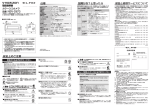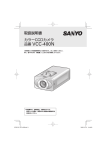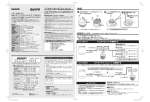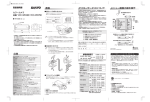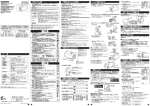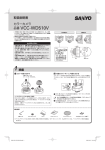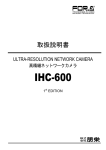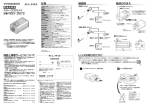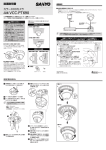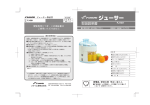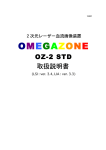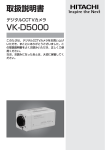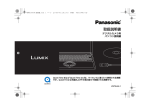Download 取扱説明書 - TFC World ネットワークカメラ ウェブショップ
Transcript
簡易説明書 カラーカメラ 品番 VCC-HD2500/HD2300 ご使用前に本書、付属の CD-ROM「INSTRUCTION MANUAL」 、 別冊の「安全上のご注意」をよくお読みのうえ、正しくお使いください。 また、後々のために『保証書』とともに大切に保管してください。 • 製造番号は、品質管理上、重要なものです。 • お買い上げの際は、製品本体と保証書の製造番号を お確かめください。 目次 各部の名称とはたらき .................................................................................................... 2 基本接続 ........................................................................................................................... 5 アラーム接続 ................................................................................................................... 6 レンズの調整 ................................................................................................................... 7 ネットワーク設定......................................................................................................... 10 仕様 ................................................................................................................................ 12 著作権について ............................................................................................................ 14 アフターサービスについて ......................................................................................... 15 修理相談窓口 ................................................................................................................ 16 ■ 付属品 ① ビデオケーブル ② ケーブル整形用フィクサー ③ CD-ROM ■ 動作環境を確認する ネットワーク操作の動作環境は次のとおりです。 • パソコン • OS • CPU • メモリー : : : : • インターフェイス • ディスプレイカード • グラフィックチップ : : : • ブラウザ : IBM PC/AT とその互換機 Windows XP Professional/Windows Vista Core2Duo E6700 2.66GHz 以上 Windows XP: 1GB 以上 Windows Vista: 2GB 以上 10Base-TX/100Base-TX(RJ-45 端子) 1920 × 1200 ピクセル以上 ATI RADEON HD2600 シリーズ以上 nVIDIA GeForce 8600 シリーズ以上 nVIDIA Quadro FX550 シリーズ以上 Internet Explorer Ver.6.0 SP2 以上および Internet Explorer Ver.7.0 ■ カメラの IP アドレスを自動設定することができます。 複数台のカメラを接続するときに便利です。 付属の CD-ROM からソフトウェア「AUTO IP SETUP」をダウンロードしてください。 1 各部の名称とはたらき ■ 後面 ① ⑤ ② ③ CLASS 2 WIRING AUDIO DC12V ⑦ ⑧ ④ ① SD カードスロット(SDHC)(VCC-HD2500) ② 音声出力端子(AUDIO OUT:3.5 ミニジャック)(VCC-HD2500) ③ 電源ランプ(POWER) こんなとき点滅します。 • SD カードの記録停止中 / 認識中 / エラー • ファームウェアの更新中 ④ 電源端子(AC24V/DC12V) ⑤ 音声入力端子(AUDIO IN:3.5 ミニジャック)(VCC-HD2500) ⑥ ネットワーク端子(LAN:RJ-45 タイプ) Ⓐ Ⓑ ⑥ Ⓐ アクセスランプ • 点灯:正常に接続 • 点滅:データ交信中 Ⓑ 速度ランプ • 点灯:100BASE-TX • 消灯:10BASE-T ⑦ コントロール端子(ALARM IN/OUT:プッシュロック式:6ピン) アラーム入力端子または、デイナイト切換端子として使用できます。 ⑧ モニター出力端子(MONITOR OUT) 2 各部の名称とはたらき ■ 側面 ① NEAR RESET FAR SET ② ③ ① 操作ボタン • カメラの再起動:RESETボタンを押す OPTION SETTINGS (CAMERA REBOOT) • 記録停止/SDメモリー取外し:NEARボタンを2秒以上押す 電源ランプが点滅し、SD メモリーを取り出し可能な状態にあると点灯する SD MEMORY CARD • 記録再開/SDメモリー認識:FARボタンを2秒以上押す 電源ランプが点滅し、SD メモリーを認識すると点灯する • 設定値を工場出荷値に戻す:NEARとSETボタンを同時に押す OPTION SETTINGS (FACTORY DEFULT) • ログイン パスワードセット(初期登録ユーザのみ):NEARとSETボタンを同時に押 す • バックフォーカス位置リセット:NEARとFARボタンを同時に押す CAMERA SETTING (FOCUS ASSIST) • フォーカス調整・アイリス調整: P7、電子マニュアル「レンズの調整」 、または CAMERA SETTINGS (FOCUS ASSIST/IRIS SETTING) • ファームウェアバージョンの表示: 「ファームウェアバージョンの表示」または OPTION SETTINGS (FIRMWARE UPDATE) SD メモリーカード:SD カード 3 各部の名称とはたらき ② オートアイリスレンズ接続端子(LENS) 本機側面のオートアイリスレンズ接続端子にレンズコネクターを接続してください。 本機には、 DC タイプ・CS マウント方式のメガピクセル対応オートアイリスレンズ(市 販品)のご使用をお勧めします。 5 mm 以内 オートアイリスレンズの LENS 端子 制御コイル(+) 制御コイル(−) 駆動コイル(−) 駆動コイル(+) レンズはいつもきれいにしておいてください。 C マウントレンズをご使用の場合は、変換リング(市販品)を取り付けてください。 レンズプラグの形状が異なる場合は、レンズプラグの交換が必要です。お買い上げ 販売店(工事店)にお問い合わせください。 ③ ブラケット ブラケットは図のように上下に付けかえることができます。 カメラを取り付けるときは、ネジがしっかり固定できるかどうかをご確認ください。 カメラ取付台(市販品)は、カメラ本体と取付台の総重量を考慮して適切なタイプ を選び、耐久性のある場所にしっかりと固定してください。 4 基本接続 VCC-HD2500 パソコン ② Ⓐ AC24V LAN POWER CLASS2 WIRING AC24V AC24V AC24V AC24V AUDIO DC12V ALARM AC24V GND ① Ⓑ DC12V AC24V DC12V GND モニター 1 2 COM 1 2 IN OUT 電源供給 AC24V GND ③ ① 電源の接続 電源端子(AC24V/DC12V)に電源ケーブルを接続します。 Ⓐ AC24V 電源と接続する場合 極性はありませんが、GND 端子(アース端子)には必ずアース線を接続して ください。 Ⓑ DC12V 電源と接続する場合 DC12V 電源と接続する場合は、カメラ側の端子に極性(+/ −)があります。 極性を間違えると本機が破損することがありますので、必ず極性を確認して接 続してください。 • 必ず18AWGより太いケーブルで接続してください。 • PoEで電源供給する場合は、AC/DCの電源は使用しないでください。 ② ネットワーク接続 カメラの搭載機能はすべてパソコンからネットワーク操作するように設計されて います。 本機のネットワーク端子(LAN)とパソコンを LAN ケーブルで接続すると、パ ソコンの Web ブラウザからカメラをネットワーク操作できます。 ③ カメラモニターの接続 カメラ側でのフォーカス調整に使用します。(「レンズの調整」 P7) モニター出力端子(MONITOR OUT)とモニター間をビデオケーブルで接続しま す。なお、調整後は必ずビデオケーブルを外してください。 5 アラーム接続 ケーブルの接続は、突起部を押した状態で端子開口部にケーブル差し込んでから突起 部を離してください。 外部周辺機器 (COM) (ALARM OUT 2) (ALARM OUT 1) (ALARM IN 2) (COM) (ALARM IN 1) (COM) アラーム 入力信号 アラーム 入力信号 アラーム信号を出力する アラーム出力端子(ALARM OUT1/2)にアラーム通報機器(ブザーやランプなど) を接続してください。 • ネットワーク操作のALARM SETTINGSで各端子の出力条件を設定してくださ い。 • アラーム出力はリモート操作も可能です。 アラーム信号を入力する アラーム入力端子(ALARM IN1/2)にアラームスイッチや赤外線センサーなど を接続してください。 ネットワーク操作の ALARM SETTINGS で各端子の入力条件を設定してください。 アラーム入力端子をデイナイト切換端子として使用する場合は、以下の設定をおこ なってください。 • DAY/NIGHT設定の[DAY/NIGHT]を“COLOR”に設定し、 [EXT ALARM] で使 用する端子を選択する • ALARM SETTINGSの[POLARITY]で信号極性を設定する 6 レンズの調整 メガピクセル画像は高解像度のためフォーカス調整が難しく、ピントを正確に合わせ るにはフォーカスアシスト機能で調整してください。 バリフォーカルレンズをご使用の場合は、以下の手順でピントを調整してください。 映像が暗すぎたり明るすぎたりして正常にフォーカス調整ができない場合は、先に アイリス調整をおこなってください。 SET ボタンを 2 秒以上押す モニターに SELECT MENU 画面が表示されます。 SELECT MENU FOCUS ASSIST IRIS FIRMWARE VERSION NEAR NEAR UP FAR DOWN SET SELECT RESET FAR SET SELECT MENU 画面の表示は英語です。 NEAR/FAR ボタンで[FOCUS ASSIST]を選び、SET ボタンを押す モニターにフォーカス調整画面が表示されます。 レンズのズームレバーで画角を調整し、フォーカスレバーで FA バー のレベル を最大にする ピントが合うと、ステータス表示 の“FOCUSING”が黒色からオレンジ色に 変わります。 フォーカスレバーでは調整しにくい場合は、次ページの「フォーカス微調整」を おこなってください。 FOCUSING PEAK HOLD XXXX INDICATOR XXXX NEAR FAR PEAK HOLD:フォーカス調整レベルの最大値を数値で表示します。 INDICATOR:現在のフォーカス調整レベルを数値で表示します。 7 レンズの調整 ■ フォーカス微調整(側面ボタンによる調整) NEAR RESET FAR SET レンズのズームレバーで画角を調整し、フォーカスレバーで適度にピントを合わ せる SET ボタンを押す(フォーカス調整画面 P7) 自動で被写体にピントが合い、ステータス表示 の“FOCUSING”が黒色から オレンジ色に変わります。 ピントが合わないときは FA バー が正常に動作せず、ステータス表示 が “ERROR”になります。この場合は、手動調整をおこなってください。 電子マニュアル) ( NEAR/FAR ボタンを押してピントを調整する バックフォーカス位置が移動し、FB バー のゲージに表示されます。 1回押すと1ステップ、押し続けると高速移動します。 再調整などで、バックフォーカス位置を初期化して元に戻す場合は、NEAR ボ タンと FAR ボタンを同時に押してください。 初期化中はステータス表示 が“INITIALIZING”に変わります。 SET ボタンを 2 秒以上押す フォーカス調整画面を閉じて、SELECT MENU 画面に戻ります。 • 操作をせずに5分以上経過すると、自動的にフォーカス調整画面を閉じます。 • カラーまたは白黒映像でピントが合っていない場合は、以下の手順でフォー カス調整をおこなってください。 ① カメラ設定の「フォーカスアシスト」を選び、 「カラー / 白黒」が“自動”になっ ていることを確認する ② カラー画面、白黒画面でフォーカス調整をおこなう 8 レンズの調整 ■ アイリス調整 映像が暗すぎたり明るすぎたりして正常に映し出されない場合などは、レンズの絞り を調整してください。 SET ボタンを 2 秒以上押す モニターに SELECT MENU 画面が表示されます。 SELECT MENU FOCUS ASSIST IRIS FIRMWARE VERSION NEAR FAR SET NEAR UP FAR DOWN SET SELECT SELECT MENU 画面の表示は英語です。 NEAR/FAR ボタンで[IRIS]を選び、SET ボタンを押す モニターに IRIS 調整画面が表示されます。 IRIS LEVEL DARK LIGHT ------ú--------40 NEAR LEFT FAR RIGHT NEAR FAR SET NEAR/FAR ボタンでアイリスレベルを調整する 1回押すと1ステップ、押し続けると高速移動します。 • NEAR:絞りを閉じて暗くする • FAR:絞りを開いて明るくする SET ボタンを 2 秒以上押す アイリス調整画面を閉じます。 操作をせずに 5 分以上経過すると、自動的にアイリス調整画面を閉じます。 9 ネットワーク設定 ネットワーク操作までの手順 動作環境を確認する( P1) パソコンとカメラをネットワーク接続する パソコンのネットワーク情報を設定する パソコンに IP アドレスなどを設定してください。 付属の CD-ROM 内“H.264 Plug-in”をパソコンにインストールする 監視映像を H.264 方式で見ることができます。 Internet Explorer を起動する 対応ブラウザは Internet Explorer Ver.6.0 SP2 以上および Internet Explorer Ver.7.0 です。 Web ブラウザからカメラにアクセスする Web ブラウザ(Internet Explorer)からカメラにアクセスし、admin ユーザー (管理者)としてログインしてください。 アドレスバーにカメラの IP アドレスを入力して[Enter]キーを押す カメラにアクセスすると、ログイン画面が表示されます。 カメラに初めてアクセスするときは、次のように IP アドレスの初期値を入力し てください。 [SSL]設定を“ON”にした場合は、IP アドレスの入力前に“https://”を入 力してください。 IP アドレスの初期値でカメラにアクセスする場合、同じネットワーク内に同じ アドレスの機器があるとアクセスできません。 その場合は、その機器のアドレスを変更してからアクセスしてください。 10 ネットワーク設定 ユーザー名とパスワードを入力して[OK]をクリックする 言語選択画面が表示されます。 カメラに初めてアクセスするときは以下の初期値を入力し、admin ユーザー(管 理者)としてログインしてください。 • ユーザー名:admin • パスワード:admin 言語ボタンをクリックする ライブ画面に切り換わります。 2回目以降のログインは自動で切り換わります。 カメラに初めてアクセスしたときは、まず CLOCK SETTINGS で時刻の設定を 行なってください。 11 仕様 ■ カメラ 撮像素子 有効画素数 最低被写体照度 映像 SN 比 レンズマウント フランジバック アイリス制御 デジタル PTZ (VCC-HD2500) ミラー プライバシーマスク モーション検出 言語選択 1/3 型 CMOS センサー 16:9 1920 (H) × 1080 (V), 4:3 2288 (H) × 1712 (V) 50IRE:1.0 lx (F1.2, カラーモード、ハイゲイン時 ) 50IRE:0.1 lx (F1.2 白黒モード、ハイゲイン時 ) 50dB(AGC が“切”の場合 ) CS マウント 12.5 ± 0.5mm、電動フランジバック(フォーカスアシスト 機能)調整 DC タイプ対応 VGA 切り出しで、電子的に PTZ 操作可 ズーム倍率:最大 2 倍 H/V/HV/OFF 入 / 切、最大 8 箇所 入 ( マスク / 検出領域設定可、モーションアナリティクス、顔 検出機能 )/ 切 英語、フランス語、ドイツ語、スペイン語、日本語 カメラ仕様の詳細は電子マニュアルを参照ください。 ■ SD 記録(SD メモリーカード)(VCC-HD2500) 記録モード アラーム記録、ネットワーク記録障害時のバックアップ記録 当社推奨の SD カードについては、当社ウェブサイトをご覧ください。 http://www.sanyo-cctv.net/ ■ 入出力 映像出力 LAN カードスロット (VCC-HD2500) アラーム入力 アラーム出力 音声入出力 (VCC-HD2500) コンポジット出力 10BASE-T/100BASE-TX(RJ-45 端子) 1(SDHC 規格対応、最大 32GB まで対応) 2(NO/NC) 、デイナイト切換入力の兼用 2(NO/NC 切換、16V、150mA、オープンコレクター) マイク入力(Φ 3.5 ミニジャック) ライン出力(Φ 3.5 ミニジャック) 12 仕様 ■ ネットワーク 画像圧縮 画像サイズ(H.264) 画像サイズ(JPEG) 画質 インターフェース プロトコル 音声 同時アクセス セキュリティ H.264/JPEG (16:9) 1920 × 1080、1280 × 720, 640 × 360、 320 × 180 (4:3) 1600 × 1200、1280 × 960、1024 × 768、 640 × 480、320 × 240 (16:9) 1920 × 1080、1280 × 720、1024 × 576、 640 × 360 (4:3) 2288 × 1712、1600 × 1200、1280 × 960、 1024 × 768、800 × 600、640 × 480、320 × 240 画質優先モード:BASIC、NORMAL、ENHANCED、FINE、 SUPER FINE ビットレート優先モード:ビットレート設定可 10BASE-T/100BASE-TX TCP/IP、UDP、HTTP、HTTPS、SMTP、NTP、DHCP、 FTP、DDNS、RTP、RTSP、RTCP G.711(双方向) 20 BASIC 認証(ID/ パスワード)、SSL 対応、IP フィルタリング ■ その他 動作周囲温度 / 湿度 電源 消費電力 質量 外形寸法 1 − 10℃∼ 50℃ 90% RH 以下(結露なきこと) DC12-15V/AC24V ± 10%、PoE、50/60Hz 6.8W(VCC-HD2500) 4.6W(VCC-HD2300) 250 g(VCC-HD2500) 220 g(VCC-HD2300) 84 74 72 45 11 1/4"-20UNC 単位:mm 外観および仕様は、お断りなしに変更する場合があります。 13 著作権について ソフトウェア、取扱説明書は三洋電機株式会社の著作物です。三洋電機株式会社の許 可なくソフトウェア、および取扱説明書の内容の一部、またはすべてを複製・改版、 および複製物の配布、無断転載することは固くお断りします。 Microsoft、Windows、ActiveX、Internet Explorer は、Microsoft Corporation の米国およびその他の国における登録商標もしくは商標です。 Windows の正式名称は、Microsoft® Windows® Operating System です。 本文中では、Microsoft® Windows® XP Operating System、Microsoft® Windows® Vista Operating System を Windows と表記しています。ご了承く ださい。 Intel ならびに Pentium は、Intel Corporation とその系列会社の米国およびその他 の国における登録商標もしくは商標です。 IBM ならびに IBM PC/AT は、International Business Machines の商標です。 この取扱説明書で使用されているその他のすべてのブランドや商品名はそれぞれの会 社の登録商標もしくは商標です。 SDHC ロゴは商標です。 ■ データ保存について • 大切なデータは別のメディアにコピーすることをおすすめします。 • 下記などの場合、記録したデータが消失(破壊)することがあり、データの消失に よる損害および逸失利益などに関し、当社では一切その責任を負いかねますので ご了承ください。 • メディア(SD カードおよび外付けハードディスク)の使用方法を誤ったとき • メディアが機器に正しく装着されなかったとき • メディアが電気的、機械的なショックや力を受けたとき • メディアへのアクセス中に、メディアを取り出したり、機器の電源を切ったとき • メディアが寿命になったとき ■ CD-ROM のソフトウェアライセンス • 本CD-ROMに収納されているソフトウェアのインストールにあたっては、インス トール時に表示されるソフトウェアの使用許諾契約内容をご確認のうえ、同意さ れた内容において使用することができます。 • 本CD-ROMで紹介する他社製品およびサービス内容につきましては、供給メー カーにお問い合わせください。 14 アフターサービスについて この商品は「保証書」を別途添付しております。 保証書は販売店(または工事店)でお渡しいたします。 所定事項の記入および記載内容をご確認いただき、大切に保管してください。 保証期間はお買い上げ日から 1 年間です 修理を依頼されるときは • 保証書記載内容により、お買い上げ販 • 下記の事項をお買い上げ販売店(また は工事店)にご連絡ください。 売店 (工事店)が修理いたします。その 他の詳細は保証書をご覧ください。 定期点検・保守の実施をおすすめしま す。 ① 品番:VCC-HD2500 VCC-HD2300 ② 故障の状況(できるだけくわしく) • 保証期間経過後の修理については、販 ③ 製造番号(保証書に記入) 売店 (工事店)にご相談ください。修理 によって機能が維持できる場合は、お 客さまのご要望により有料修理いたし ます。 ④ お名前、おところ、電話番号 • 本機が故障した場合の営業損失は保証 対象外になります。 • 当社は、本機の補修用性能部品(製品の 機能を維持するために必要な部品) を 製造打ち切り後、8年保有しています。 また、販売店(工事店)からの注文によ り、補修用性能部品を販売店(工事店) に供給します。 • 保証期間中の修理などアフターサービ スについてご不明の場合は、お買い上 げ販売店(工事店)にお問い合せくださ い。 お買い上げの際に記入してください。お問い合わせなどのときに便利です。 お 買 い 上 げ 年 月 日 年 月 お 買 い 上 げ 店 名 電 話 番 号 ( ) ー 15 日 修理相談窓口 三洋電機サービス株式会社 受付時間:月曜日∼金曜日 9:00 ∼ 18:30(7 月∼ 8 月 8:45 ∼ 19:30) 土曜・日曜・祝日・当社休日 9:00 ∼ 17:30 修理や部品に関するご相談は、お買い上げ販売店、または下記電話番号にお問い合わせください。 修理相談窓口の名称・電話番号は変更することがあります。 東コールセンター 北海道地区 050-3116-2333 (050-がご利用できない場合は、 東京03-5302-3401へおかけください) 東北地区 050-3116-2444 関東・甲信越地区 050-3116-2222 近畿地区 050-3116-2555 北陸 050-3116-2555 中部・北陸地区 西コールセンター (050-がご利用できない場合は、 大阪06-4250-8400へおかけください) 中国・四国地区 九州地区 中国 050-3116-2666 沼津地区は、 050-3116-2222 050-3116-2777 四国 050-3116-2555 中部 050-3116-2888 沖縄地区 098-944-5018 (※) 沖縄地区の受付時間:月曜日∼土曜日 9:00 ∼ 17:30(日曜、祝日及び当社休日を除く) 修理相談窓口におけるお客さまの個人情報のお取り扱いについて 修理相談窓口でお受けした、お客さまのお名前、 ご住所、お電話番号などの個人情報は適切に管理いたします。 また、お客さまの同意がない限り、業務委託の場合および法令に基づき必要と判断される場合を除き第三者へ の開示は行いません。なお、お客さまが当社にお電話でご相談、 ご連絡いただいた場合には、お客さまのお申し 出を正確に把握し、適切に対応するために、通話内容を録音させていただくことがあります。 <利用目的> ● 修理相談窓口でお受けした個人情報は、 商品・サービスに関わるご相談・お問合せおよび修理の対応のみ を目的として用います。なお、 この目的のために三洋電機株式会社および関係会社で上記個人情報を利 用することがあります。 <業務委託の場合> ● 上記目的の範囲内で対応業務を委託する場合、 委託先に対しては当社と同等の個人情報保護を行わせ ると共に、適切な管理・監督をいたします。 個人情報のお取り扱いについての詳細は、 ホームページ http://www.sanyo.comをご覧ください。 三洋電機販売株式会社 三洋電機株式会社 営業本部 企画統括部 システム商品企画部 〒110-8534 東京都台東区上野1丁目1番10号 東京(03)6364-3463 デジタルシステムカンパニー DI事業部 DS商品部 〒574-8534 大阪府大東市三洋町1番1号 大東(072)870-6277 16